Sådan viser, skjuler, redigerer, ændrer og administrerer du Facebook-genveje
Hvis du vil vise, skjule, redigere eller administrere Facebook(Facebook Shortcuts) -genveje, der vises i venstre side på det officielle websted, så vil denne artikel være praktisk for dig. Disse genveje vises automatisk baseret på dine besøg på disse grupper, sider osv. Men hvis du ønsker at organisere dem manuelt, er her hvordan det kan gøres.
En almindelig Facebook -bruger synes ofte om, administrerer, deltager, spiller forskellige spil , grupper og sider. Hvis du er en af dem, der ofte vil spille et spil eller besøge en gruppe hurtigt, hjælper disse genveje meget. Det fungerer noget som de "mest besøgte websteder", som nogle browsere tilbyder. Ligeledes(Likewise) registrerer Facebook sådanne sider, grupper, spil osv. og viser dem i venstre side af din skærm. Herfra kan du klikke på den for at åbne den pågældende side eller gruppe.
Skift(Change) , rediger og administrer Facebook-genveje(Facebook Shortcuts)
For at administrere Facebook-genveje(Facebook Shortcuts) skal du følge disse trin-
- Åbn Facebook-hjemmesiden.
- Log ind på din konto.
- Hold musen over Dine genveje(Your Shortcuts) .
- Klik på knappen Rediger(Edit) .
- Søg efter en gruppe/side/spil.
- Klik på rullemenuen.
- Vælg Fastgør til toppen(Pin to top) eller Skjul(Hide) .
- Klik på knappen Gem(Save) .
Fortsæt med at læse for at vide mere om disse trin i detaljer.
For at komme i gang skal du åbne den officielle hjemmeside for Facebook og indtaste dine loginoplysninger for at logge ind. Derefter skal du finde ud af overskriften Dine genveje(Your Shortcuts) i venstre side og holde musen over den. Klik på knappen Rediger(Edit ) for at begynde at fjerne eller tilføje.
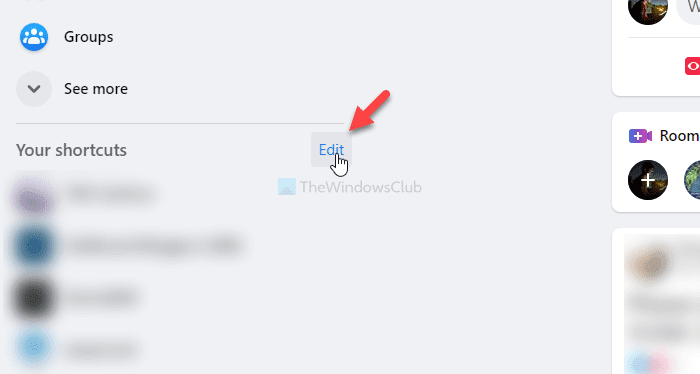
Søg nu efter en gruppe, side eller spil, så du kan vise eller skjule det fra listen over genveje(Shortcuts) . Klik derefter på rullemenuen og vælg Fastgør til toppen(Pin to top) eller Skjul(Hide) .
Denne liste indeholder tre muligheder, og de er-
- Sorter automatisk:(Sort automatically: ) Det er standardindstillingen for alle eksisterende sider/grupper/spil. Det indikerer, at det tilsvarende spil eller den tilsvarende side vises baseret på antallet af besøg.
- Fastgør til toppen:(Pin to top: ) Det hjælper dig med at vise siden eller gruppen øverst.
- Skjul:(Hide: ) Hvis du vil skjule en bestemt side, gruppe eller spil, skal du vælge denne mulighed.
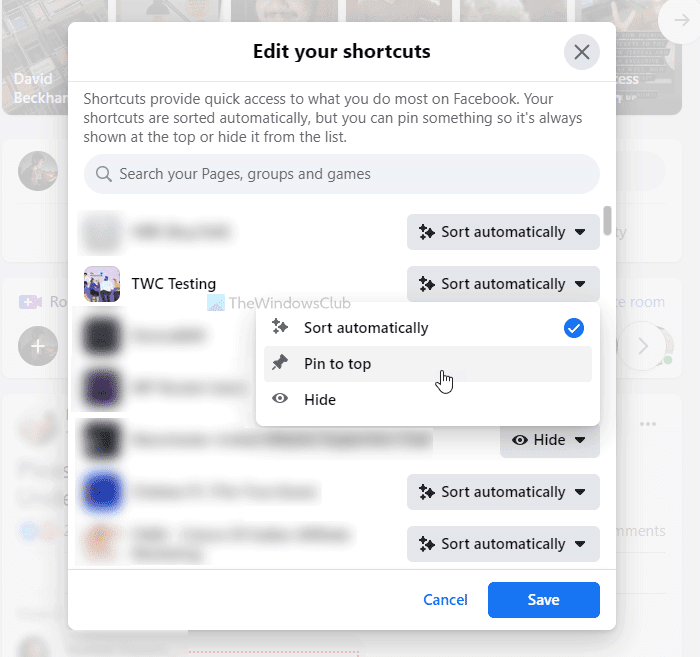
Til sidst skal du klikke på knappen Gem(Save ) .
Det er alt!
Håber denne enkle tutorial vil hjælpe dig.
Related posts
Mød Microsoft Ruuh chatbot på Facebook - Alt hvad du behøver at vide!
Sådan sælger du varer på Facebook Marketplace
Sådan slår du Dark Mode til i nyt Facebook-design
Hvordan slukker og styrer man Off-Facebook-aktivitet?
Sådan ændres e-mailadresse på Facebook, Twitter og LinkedIn
Sådan gendannes deaktiveret Facebook-konto uden at stresse dig selv
Facebook-meddelelser virker ikke på Chrome
Sådan skjuler eller sletter du indlæg og fjerner tags fra Facebook i bulk
Facebook Text Delights - Liste over ord og animationer
Tilbagekald tredjepartsadgang fra Facebook, Google, Microsoft, Twitter
Se Facebook-billeder gemt i browsercache med FBCacheView
Sådan låser du Facebook-profil og tænder profilbilledvagt
Facebook Beklager, dette indhold er ikke tilgængeligt lige nu [rettet]
Forhindrer Facebook i at spore dig | Facebook Container Firefox tilføjelse
Sådan optager du lyd i Facebook Messenger-appen på skrivebordet
Sådan slår du lyden fra og til for en person i Facebook Story
FB Purity hjælper dig med at tilpasse og rydde op i din Facebook-oplevelse
Hvordan skifter jeg tilbage til det gamle Facebook-layout?
Sådan eksporteres fødselsdagskalender fra Facebook
Sådan laver du en Facebook Watch Party
